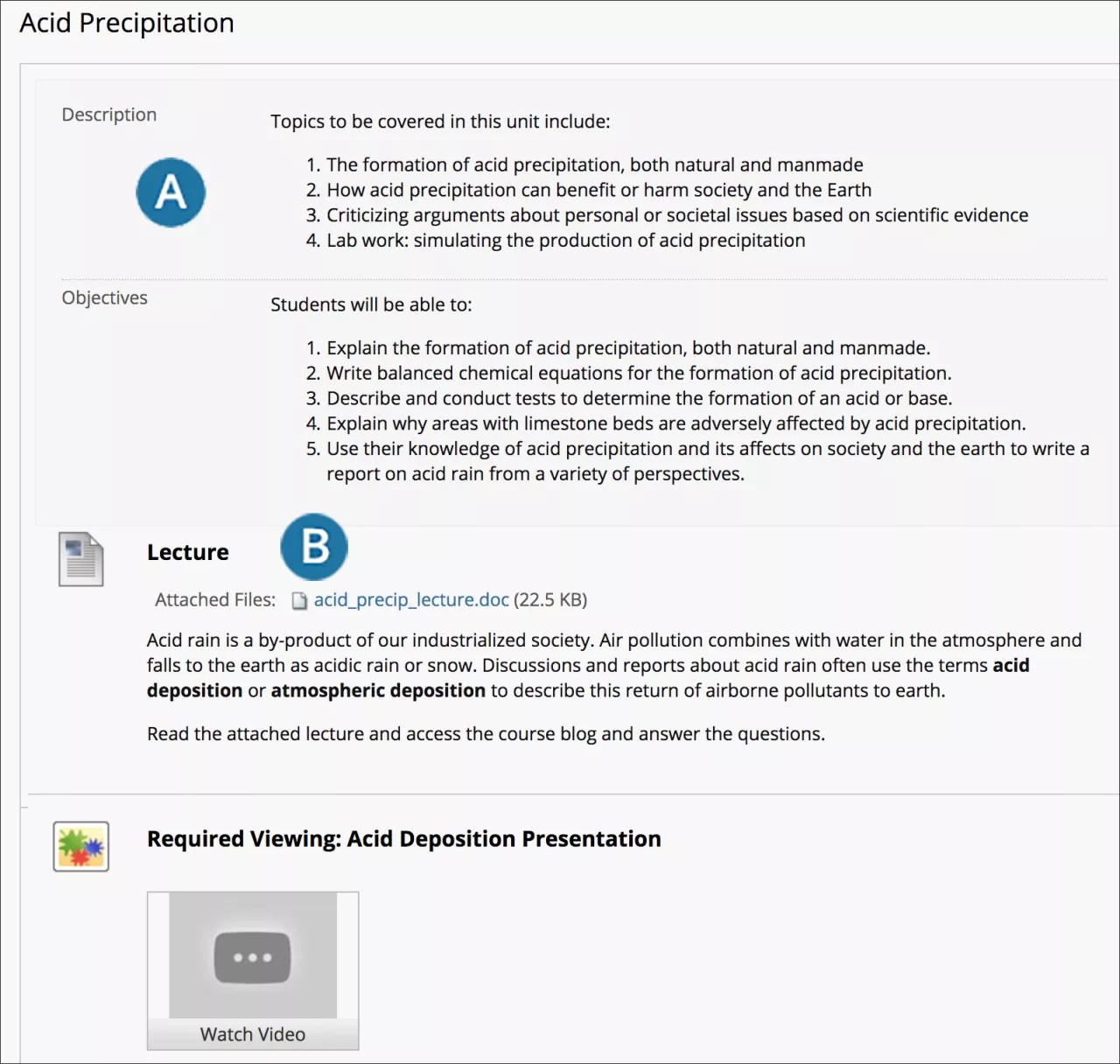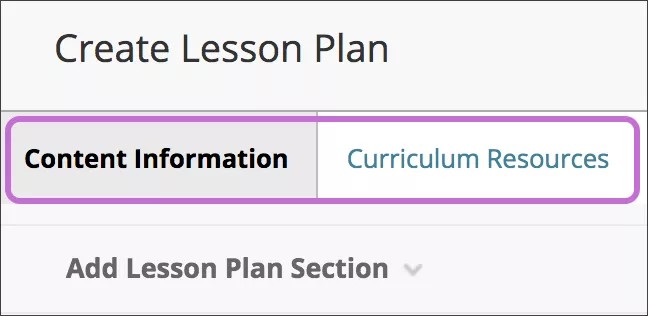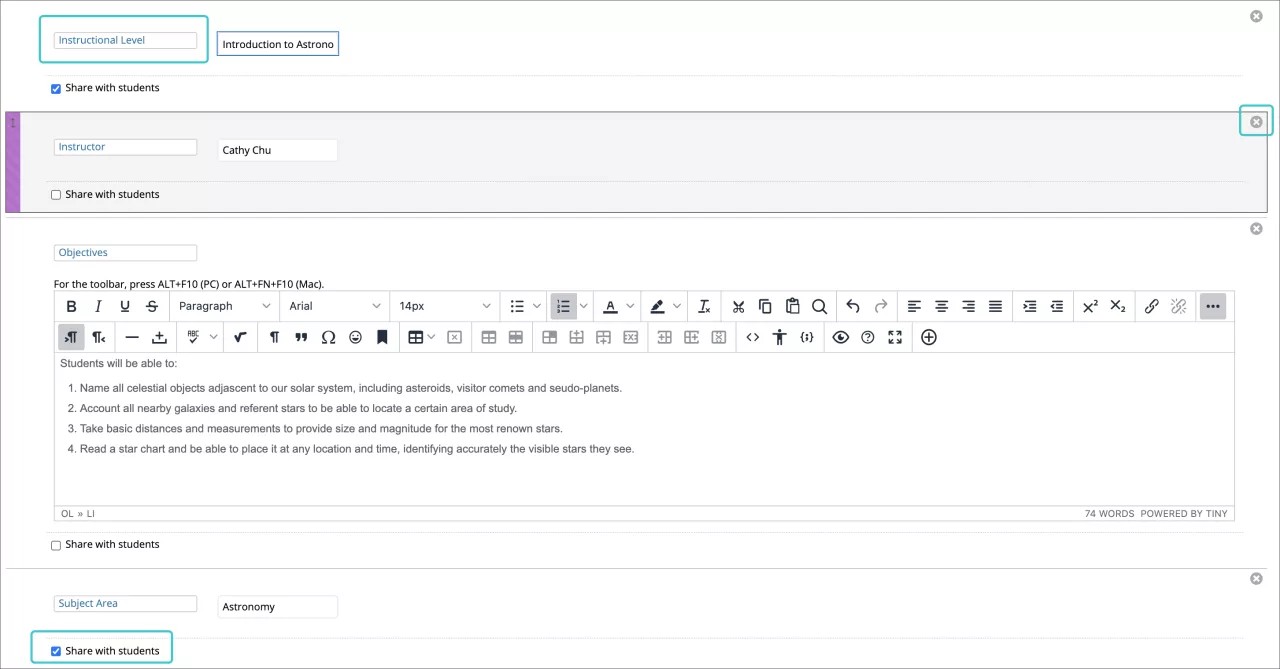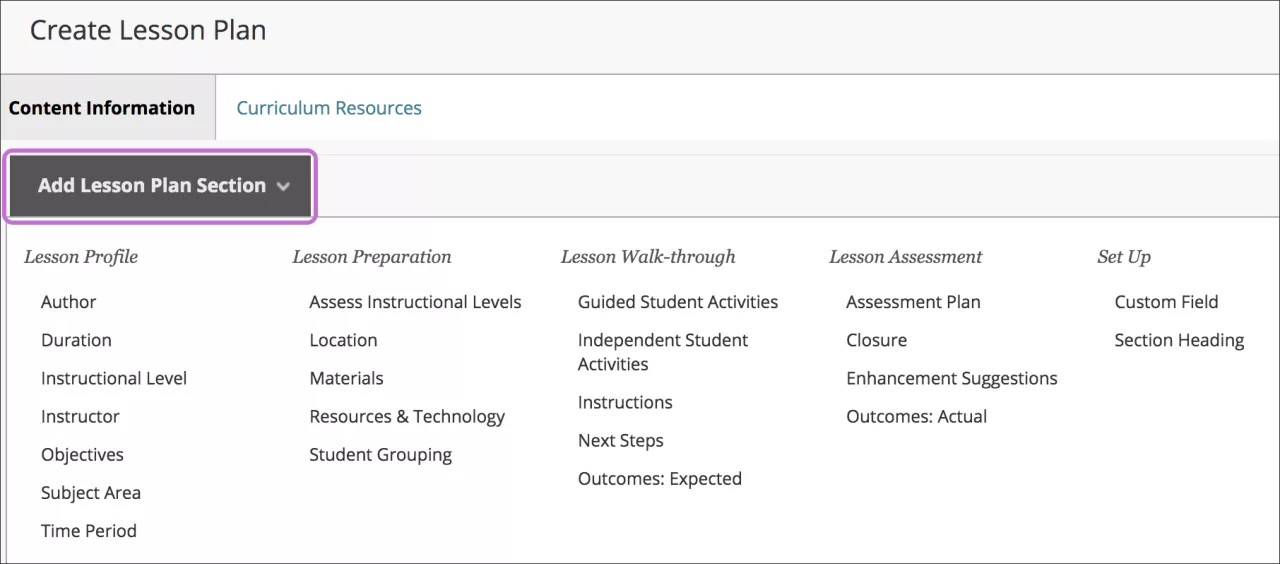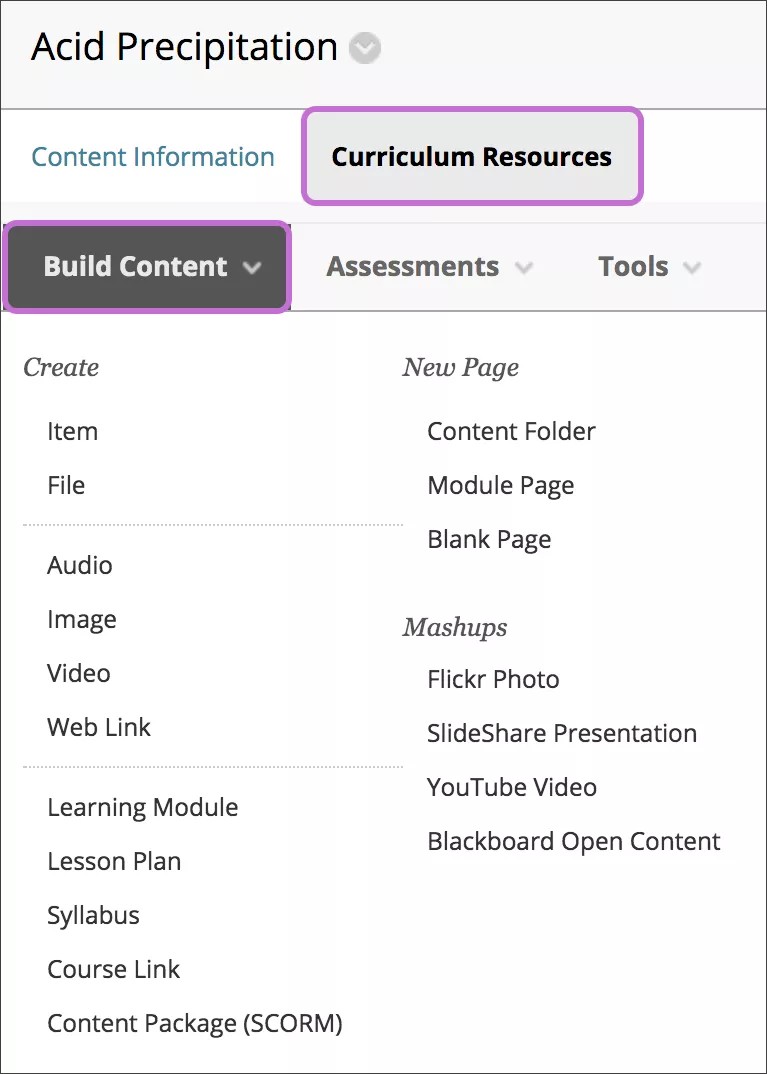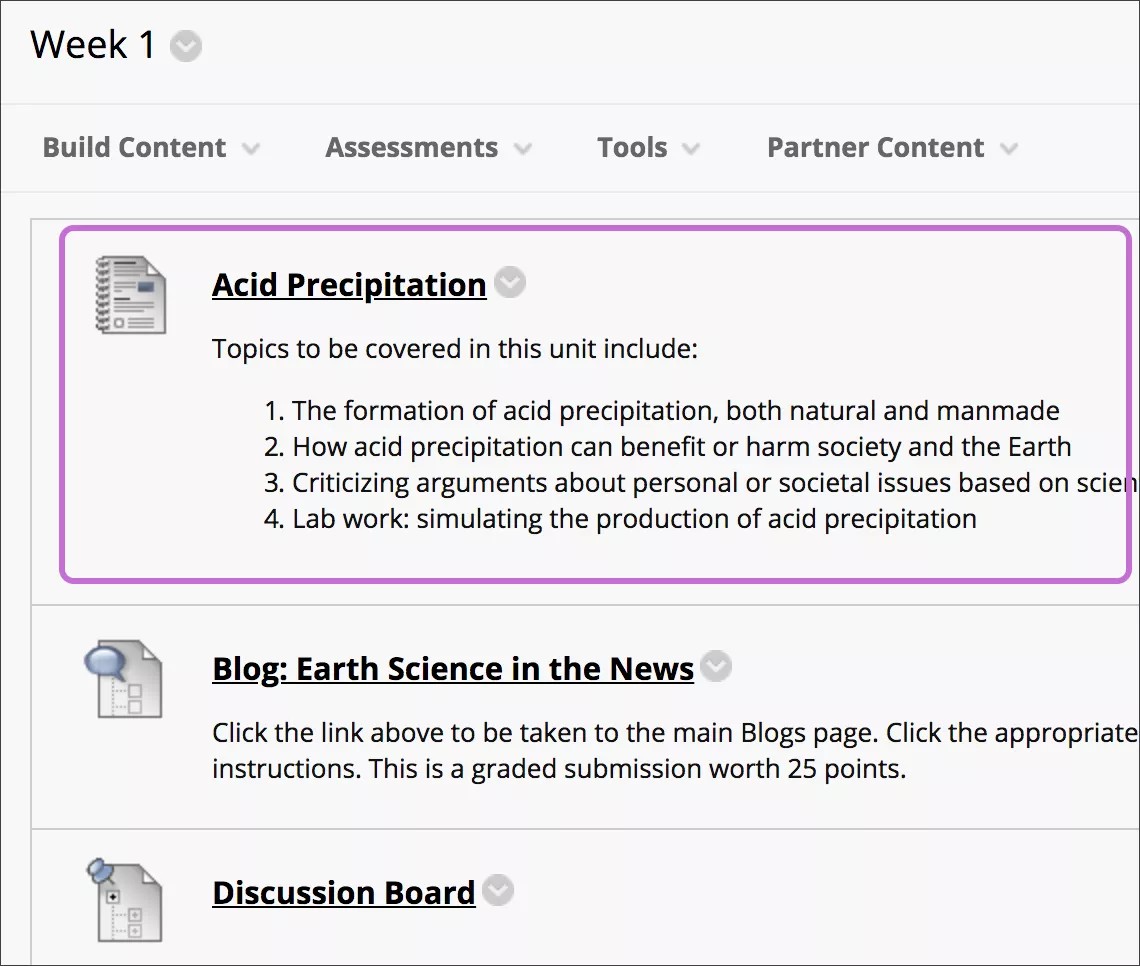Esta información se aplica solo a la vista de cursos Original. Su institución controla qué herramientas están disponibles.
Proporcione a los estudiantes la información que necesitan para comprender el espíritu de la lección.
Un plan de lección es un contenedor de contenido que puede albergar perfiles de lección, objetivos académicos y los elementos de contenido que los alumnos necesitan para completar una lección.
Puede añadir información para que los alumnos la vean junto al contenido y que les sirva de ayuda para entender los objetivos y los resultados que se espera obtener de su aprendizaje.
Por ejemplo, puede incluir cómo se medirán sus conocimientos, los materiales necesarios y qué deberán haber aprendido tras la realización del curso. Cuanta más información tengan los alumnos al principio de la lección, más preparados estarán para afrontar los contenidos.
¿Cómo se muestran los planes de lección a los alumnos en un área de contenido?
- El perfil de la lección y los objetivos académicos aparecen en la parte superior de la página.
- El contenido aparece en la parte inferior de la página.
Crear un plan de lección
Puede hacer que los planes de lección estén disponibles para los alumnos o utilizarlos únicamente como una herramienta de planificación. La herramienta de plan de lección está activada de forma predeterminada, pero la institución es quien controla su disponibilidad.
Asegúrese de que el Modo de edición esté activado para poder acceder a todas las funciones del profesor.
Generalmente, creará planes de lección en un área de contenido, pero también puede crearlos en carpetas. Seleccione Crear contenido para acceder al menú y luego seleccione Plan de lección. Escriba un nombre y una descripción opcional, y luego seleccione las opciones adecuadas para la disponibilidad, el seguimiento y las fechas en que se mostrará. Las fechas en que se mostrará no afectan la disponibilidad de un plan de lección, solo cuándo aparecerá.
Más información sobre las áreas de contenido
Puede crear planes de lección en dos pasos, conforme a las dos pestañas que aparecen en la página Crear plan de lección.
Información sobre el contenido: agregue información general sobre usted y los objetivos. Esta información aparece en la parte superior del plan de lección en un cuadro gris cuando los alumnos acceden al plan de lección.
Recursos del programa de estudios: añada elementos de contenido. Puede crear todos los tipos de contenido en un plan de lección del mismo modo que en un área de contenido, un módulo de aprendizaje o una carpeta. Puede incluir elementos de contenido, documentos adjuntos de archivos, enlaces a sitios web, pruebas, actividades y archivos multimedia.
Editar elementos predeterminados
Después de escribir un nombre y una descripción opcional, podrá agregar información para los elementos predeterminados: Nivel Educativo, Profesor, Objetivos y Materia de la asignatura.
Seleccione el título de un elemento para editarlo. Seleccione la X para eliminar un elemento. Puede arrastrar un elemento hasta una ubicación nueva.
Seleccione la casilla de verificación Compartir con alumnos para cada elemento que quiera que aparezca en el plan de lección cuando los alumnos accedan a este. Si no agrega información a un elemento predeterminado, no aparecerá en el plan de lección y no será necesario eliminarlo. Anule la selección de la casilla de Compartir con alumnos correspondiente a cualquier información específica de usted.
Añadir nuevos elementos
Puede agregar elementos nuevos que describan su lección. En la pestaña Información sobre el contenido, seleccione Añadir sección del plan de lección para acceder al menú y seleccionar un elemento. El nuevo elemento se añade al final de la lista de la página Crear plan de lección. Puede arrastrar el elemento hasta una ubicación nueva.
Seleccione Guardar y salir para salir del plan de lección. Puede editar el plan de lección más tarde para crear elementos de contenido.
O BIEN
Seleccione Guardar y continuar para mostrar la pestaña Recursos del programa de estudios y crear contenido ahora.
Más información sobre la adición de contenido
Más información sobre los tipos de contenido que puede agregar
Vista de profesor de un plan de lección
Seleccione el título del plan de lección para acceder al contenido.
Puede cambiar el orden de los elementos con la función de arrastrar y soltar o mediante la herramienta de reordenación accesible del teclado.